怎样清理电脑内存 怎么清理C盘空间相关问答FAQ:
1、问:如何清理Windows系统的C盘空间?
答:在Windows系统中,你可以使用“磁盘清理”工具来释放C盘空间,具体操作步骤为:
- 打开“此电脑”,右击“本地磁盘(C:)”,选择“属性”。
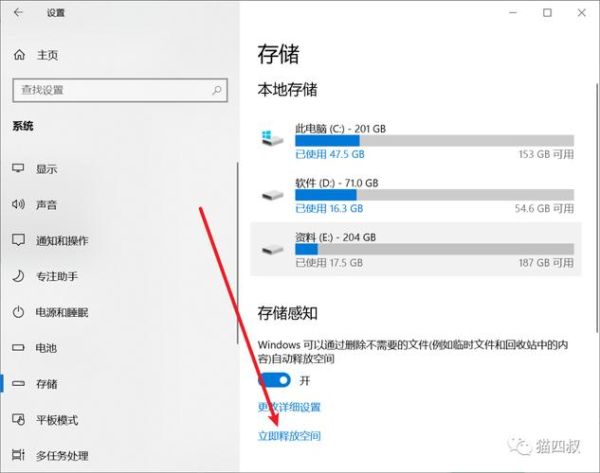
- 点击“磁盘清理”按钮,系统会自动计算并列出可以释放的文件。
- 勾选你想要清除的项目(如临时文件、回收站内容等),然后点击“确定”,最后点击“删除文件”确认即可。
2、问:怎样通过卸载程序来清理电脑内存和C盘空间?
答:卸载不需要的程序是释放内存和C盘空间的有效方法之一,你可以通过以下步骤进行操作:
- 打开“控制面板”,选择“程序和功能”(或在Windows 10中通过“设置”>“应用”>“应用和功能”)。
- 浏览已安装的程序列表,找到你想要删除的软件。
- 选中该软件后,点击上方的“卸载”,按照提示完成卸载过程。
3、问:如何清理浏览器缓存以释放电脑内存和C盘空间?
答:定期清理浏览器缓存也可以帮助节省空间,以下是常见浏览器的清理步骤:
- 对于Chrome浏览器,点击右上角三个点,进入“更多工具”>“清除浏览数据”,选择时间范围,勾选包括缓存在内的数据类型,然后点击“清除数据”。
- 对于Firefox浏览器,点击菜单按钮,选择“选项”>“隐私与安全”>“缓存的Web内容”,点击“清除数据”,确保选择适当的时间范围和需要清除的数据类型。
4、问:如何通过移动大文件来减少C盘占用?
答:如果你的C盘空间不足,可以将一些大文件或文件夹迁移到其他硬盘驱动器或外部存储设备中,操作步骤如下:
- 找到你想移动的文件或文件夹。
- 复制该文件或文件夹到目标位置。
- 确认文件已成功复制后,从原位置删除它,注意,如果文件正在被使用中,可能需要重启电脑后再删除。
5、问:为什么我的电脑即使经常清理C盘,空间依然不足?
答:这可能是由于系统还原点、虚拟内存文件、日志文件等自动生成的大型文件导致的,为了解决这个问题,可以尝试调整这些设置或手动删除不必要的文件:
- 关闭系统还原功能或减小还原点的占用空间。
- 修改虚拟内存设置,将其设置在其他磁盘分区而不是默认的系统分区上。
- 定期检查事件查看器的日志文件大小,必要时可以手动清理。
- 考虑使用第三方软件对硬盘进行全面扫描和深度清理。